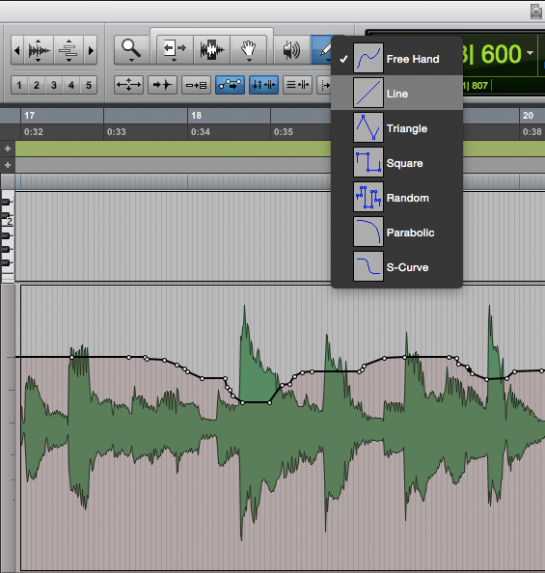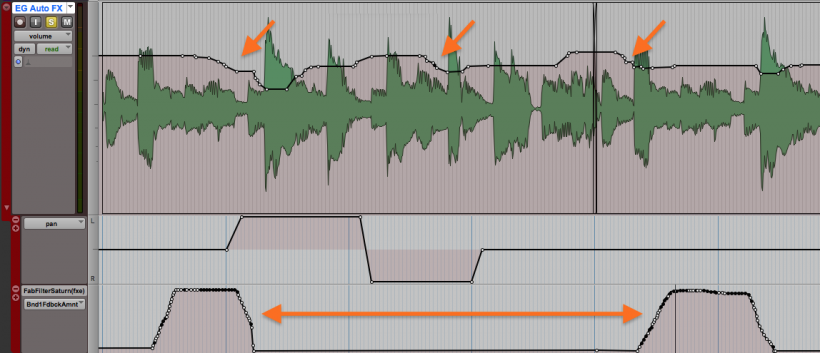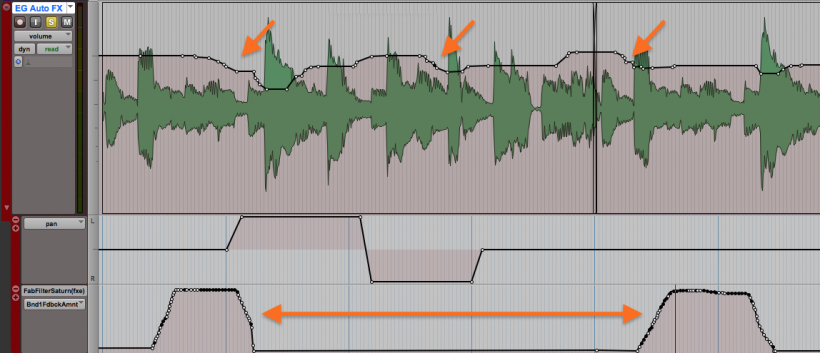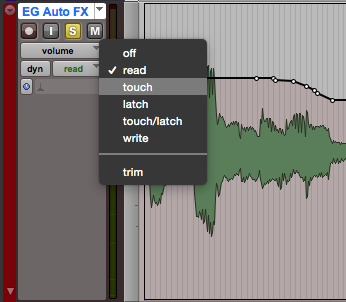Pro Tools 小贴士:Automation(包络线)的初学者指南
编译:我爱自爆
前言:
在 Pro Tools 中, Automation (包络线)的使用是一个能为你的作品增添更多表现力的有效手段。它能够改变音量,Panning(声像)以及各个插件控制器(的数值),这些都能帮你真正雕琢一段动人的音乐。甚至在DAWs(数字音频工作站)渗透到录音工业的各个角落之前,包络线已经是一个在混音过程中被广泛使用的工具了,至少我们能在那些“大家伙”— 控制台中看到包络线的存在。如今,每个数字音频工作站都能让工程师们在混音中针对几乎任何参数从最基本的功能 — 通道音量,静音,声像发送到各种不同的插件旋钮以及控制器(的数值),都能添加动态变化。Pro Tools 有一套非常全面的包络线特性设置,但是,我只会介绍一些基本的原理 — 初学者如何使用包络线。
包络线的显示
所有的数字音频工作站几乎都用在轨道的音频波形中添加一条直线的方式(图一)来显示包络线。
图1 包络线的数据(轨道推子)在Pro Tools的轨道中
你可以在每个轨道的头部菜单之中,顶部菜单的迷你菜单中选择使用哪种包络线(图2)
图2 包络线种类/显示选项
每个轨道的直线只能显示一种类型的包络曲线 — 例如音量的或者声像的等等 — 但是你打开分轨道可以一次同时看到多条包络曲线(图3)
实时VS 离线
有两种方法可以添加包络线的一些动作到混音之中。一种是用鼠标来画(以及编辑),同时使用铅笔工具中的不同形状(图4),另一种是你可以控制推子(或者旋钮)实时录下你的行动,这是传统的解决方案(图5)。
图4用铅笔工具的形状来画包络曲线
画包络线可以是一个快速,容易的过程,尤其是像开/关控制器例如(Mute)静音或者Bypass(旁通),但是对于那些连续变化的控制,例如通道推子,你可能并不知道到底需要达到多少精确的数值,所以在实时状态下输入这些包络线的行动将会显得更行之有效,通过聆听,用鼠标移动推子,或者更为精准的,通过控制台(调音台)来操控这一切。当你使用这种方式来创造包络时,你就会需要熟悉产生的许多额外操作模式。在Pro Tools中,这个模式也同样位于轨道的头部,包络线种类的下方的迷你菜单中,有多种包络线模式可以选择。(图6)
包络线的几种模式
图6 Pro Tools 中不同包络线的模式
这六种模式是:Off(关闭), Read(读取), Write(写入), Touch(触摸), Latch(弹簧), and Touch/Latch(触摸/弹簧)。此外,还有一个包络线的处理模式,Trim(增益),能够允许你通过补偿包络线的数值,对已经录制完毕的包络线数据进行实时修改 — 在这里我们没有时间去详细阐明这些,我只能和大家阐述一下6种主要的模式。
Off(关闭)模式是最简单的 — 如果轨道里有包络线在运作,那么打开Off模式就能使它停止工作 — 包络线数据将会无视回放 — 并且不会去擦除数据本身。Read(读取)是最基本的回放模式 — 任何在轨道中的包络数据将会被依次进行回放,相关的推子/控制器也会按照包络的“剧本”行动,所以你能经常看到那些经过包络控制器运行时候的当前数值。其他4种模式用来创建/录制实时状态下的包络线。包络线拥有自己的录音逻辑,它与音频录制按钮毫无关系。实时包络线被录制于(传输)回放模式下 — 当你选择4种模式中的一种,这就意味着,你已经带上“装备”准备录制包络线了。这些模式精确地决定了什么时候,在什么情况下,包络线的录制会起作用。
在Write(写入)模式下,当你按了播放按钮之后,包络线的录制就将开始,一直会持续到你按停止按钮。如果之前轨道中有包络线的数据,它将覆盖原有的包络线(擦除)。出于这个原因,许多用户会避免选用写入模式。使用这个模式最好的时机是,当你第一次在轨道上使用包络线,或者你很清楚想要擦除先前的包络行动,开始制作新的包络线。初学者们往往会中了写入模式的套路 — 在第一次包络录制完成之后,他们又点击了播放来听一听他们做成何种样子,但是事实上这个行为会使刚刚录制的包络数据被擦除,因为这个轨道仍然在写入模式!Pro Tools就像众多数字音频工作站一样,拥有一个喜好设置(默认的),一个自动从写入模式转换为其他几种模式(更少的风险)的开关,位置就位于写入的尾部。
Touch(触碰)模式就像包络数据打卡上班和打卡下班的模式。包络的数据会直到你触碰了推子之后(点击&或者将光标放在推子上,或者在控制台设备上按住带触摸灵敏度的推子),才会开始录制包络(然后再擦除旧的数据)。一旦你停止了触摸推子,包络就会停止录制,如果原先就有包络数据在轨道中,你刚刚录制推子包络的数值将覆盖之前的数据曲线。(推子的时间被设置为首选项)。
图7 上:包络数据通过触摸模式拨入现有数据;下:最终结果
Latch(弹簧)模式和触摸模式进入包络的录制方式相同 — 直到你触碰了推子,才开始真正录制 — 但是等你放开推子之后,包络数据将继续录制到最后一个数据(仍然覆盖之前的包络数据)直到你按停止键。触碰推子模式对于通道推子来说通常是最好的,当你在混音中,只想在你想要的时刻和地点做出调整。但是弹簧模式更适合带包络的调音台设备,因为你想要在特定时刻做出调整(诸如静音,旁通,开启一个效果或者设定/改变插件控制的数据),放开,这些数据仍然保留,而不是把这些数据切换回原来,实际上这是触碰模式会做的事。事实上,最后一种模式,触碰/弹簧模式,整合了这两种方案的便利性 — 轨道推子会在触摸模式下工作,然后其他所有参数将会在弹簧模式下工作 — 对于双方来说都是两全其美的模式。
今天的分享就到这里啦,事实上,Pro Tools的包络能力还有许许多多的方面可以深入,但是这又是以后的故事啦。
可下载 Midifan for iOS 应用在手机或平板上阅读(直接在App Store里搜索Midifan即可找到,或扫描下面的二维码直接下载),在 iPad 或 iPhone 上下载并阅读。